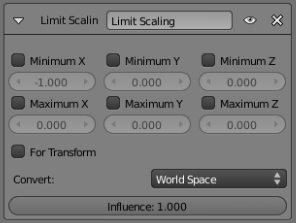「Doc:JA/2.6/Manual/Constraints/Transform/Limit Scale」の版間の差分
(Created page with "{{Page/Header|2.5|Doc:JA/2.5/Manual/Constraints/Transform/Limit Rotation|Doc:JA/2.5/Manual/Constraints/Transform/Maintain Volume}} = スケール制限拘束 = == 概要 == オ...") |
細 (1版 をインポートしました) |
(相違点なし)
| |
2018年6月29日 (金) 05:48時点における最新版
スケール制限拘束
概要
オブジェクトやボーンはX、Y、Z軸に沿ってスケーリングすることができます。 この拘束は、上限と下限を介して、各軸に沿って拡大縮小を許容する量を制限します。
この拘束は、負のスケール値に耐えられません (オブジェクトのミラー化に使用するかもしれないものに…): オブジェクトかボーンにそれを追加するとき、たとえ軸の制限が全く有効にされていない場合でも、または For Transform ボタンが有効にされていなくても 、オブジェクトを拡大縮小すればすぐに、すべての負のスケール値は瞬時に正の値に反転されます… そして境界の設定は、厳密に正の値だけしか取ることができません。
興味深いことに、たとえ拘束がそのオーナーの視覚的なレンダリングされたスケールを制限していても、そのオーナーのデータブロックはまだ(デフォルトでは)、オブジェクトやボーンが最小値と最大値の範囲外のスケール値を持つことを許容します(正の値である限り!)。 これは、 Transform Properties パネル (N)で見ることができます。 オーナーをつかんで制限範囲の外に移動させようとすると、視覚的にもレンダリング時にもその範囲に拘束され、しかし内部的には、その座標はまだ限界を超えて変更されたままになります。 拘束が削除された場合、その元のオーナーは、内部的に指定された場所にジャンプするように見えるはずです。
同様に、そのオーナーの内部のスケールが制限を超えたものである場合、範囲内に戻すほうに縮小しても、内部のスケール値が上限しきい値に入るまでは、何もしないように見えます ( For Transform オプションを有効にしない限り、以下参照 – またはオーナーがの負のスケール値を持っている場合)。
軸のmin と maxを等しい値に設定すると、その軸に沿ってオーナーのスケーリングをロックします。 こうすることも可能ではありますが、 Transformation Properties の軸ロック機能を使用する方が簡単です。
オプション
- Minimum/Maximum X, Y, Z
- これらのボタンは、選択されたSpaceの X, Y, Z 軸それぞれに沿って、オーナーの中心位置の下限を有効化します。
- その右にある Min と Max の数値フィールドは、それぞれその下限と上限の値をコントロールします。
- minの値が対応する最大値よりも大きい場合には、拘束はmaxと同じ値を持っているかのように動作することに注意してください。
- For Transform
- デフォルトで見ると、たとえ視覚的には拘束されていて、負の値が除かれていても、オーナーはまだの範囲外のスケールを持つことができます ( Transform Properties パネルで示すように)。 さて、あなたがこのボタンを有効にすると、これはもはや起こらなくなります – オーナーの変形プロパティもまた、拘束によって制限されます。
- 拘束が直接スケール値を変更するわけではないことに注意してください: 効果を得るには、どちらにせよオーナーを拡大·縮小する必要があります。
- Convert
- この拘束は、そのオーナーの変形プロパティをどの空間で評価するのか選択できるようにします。